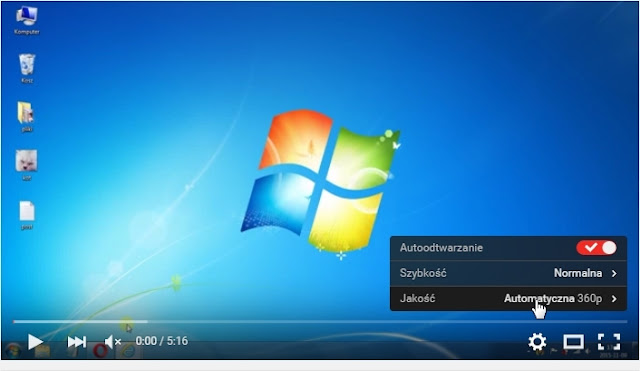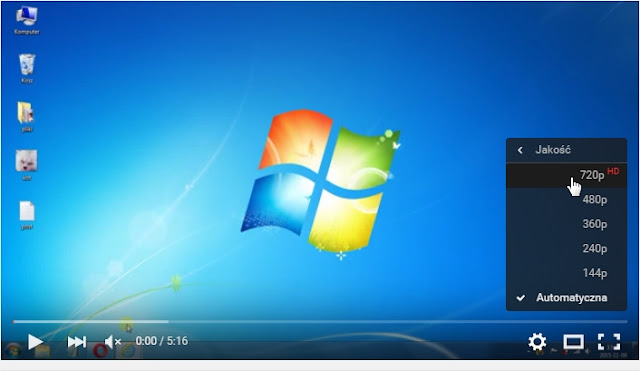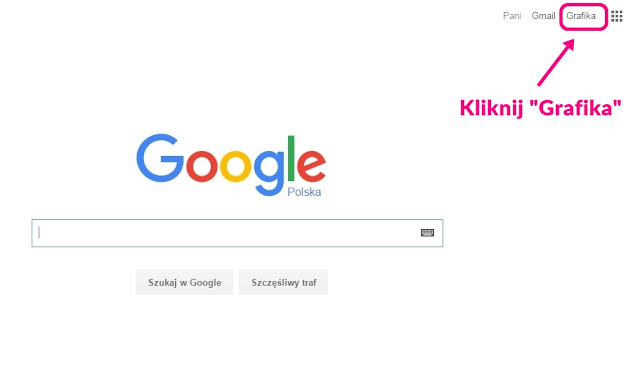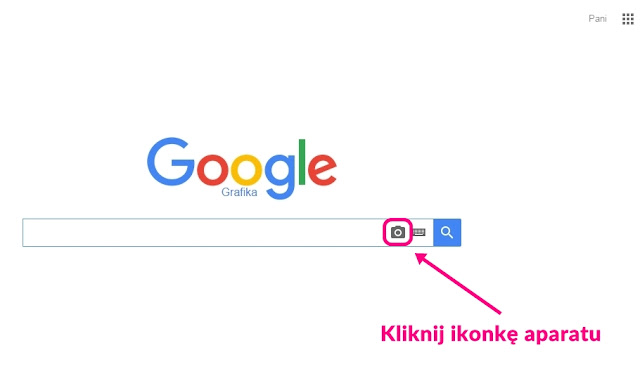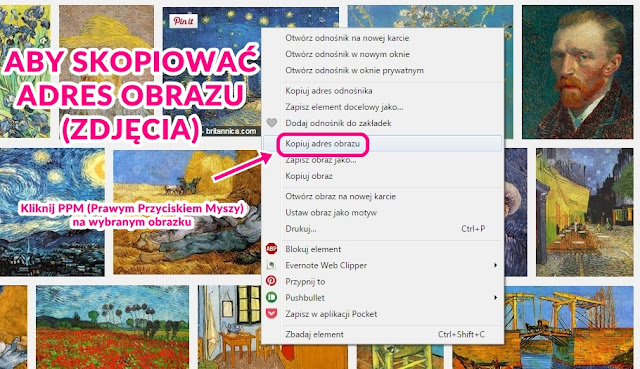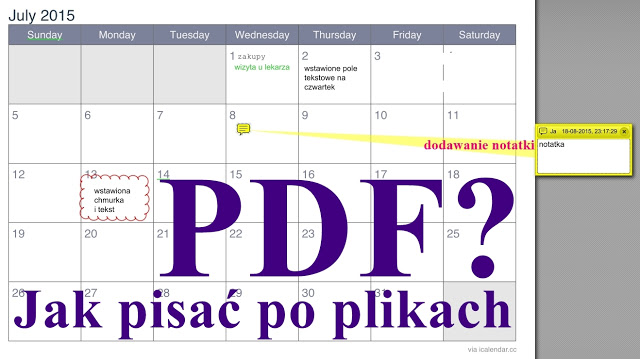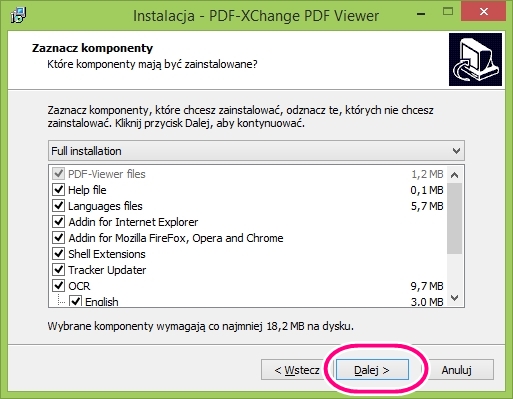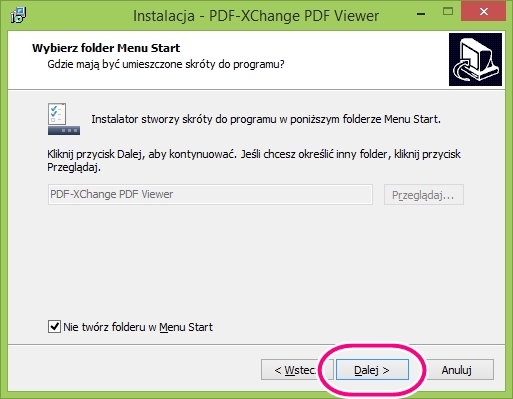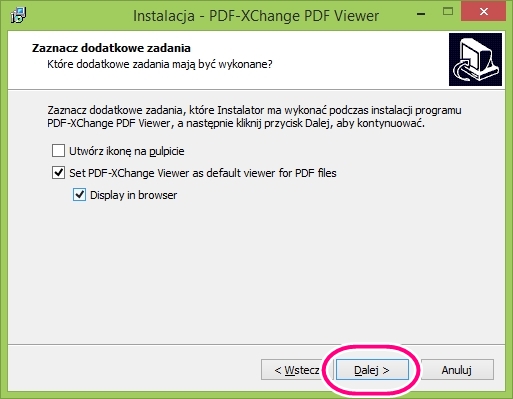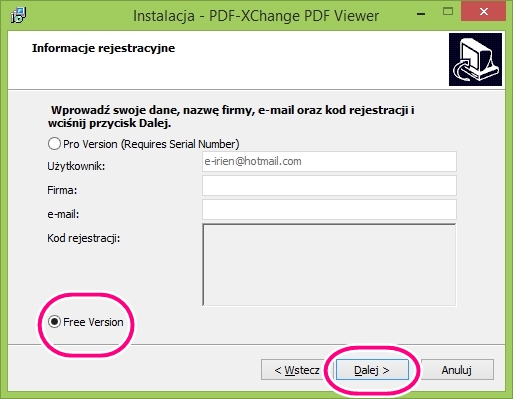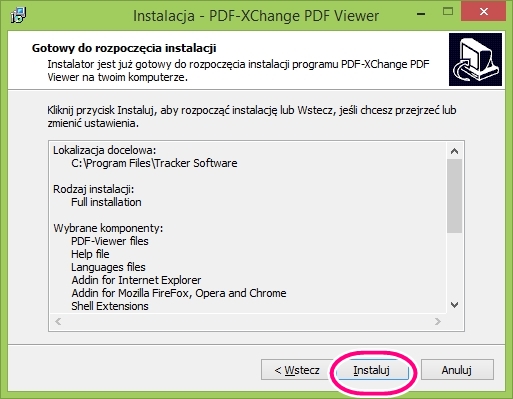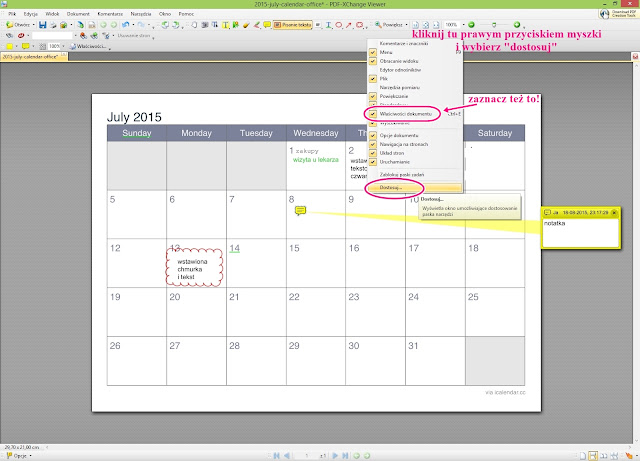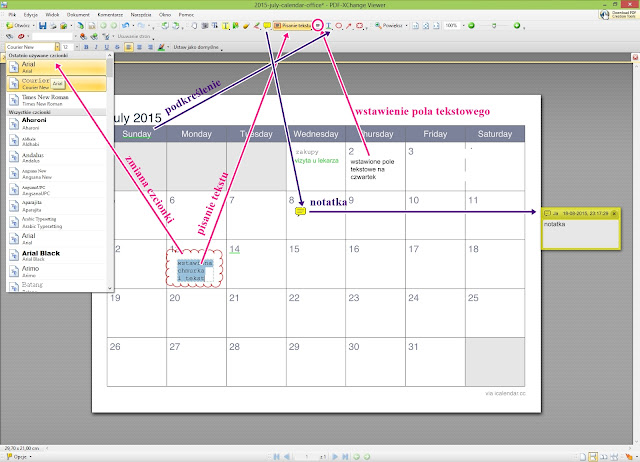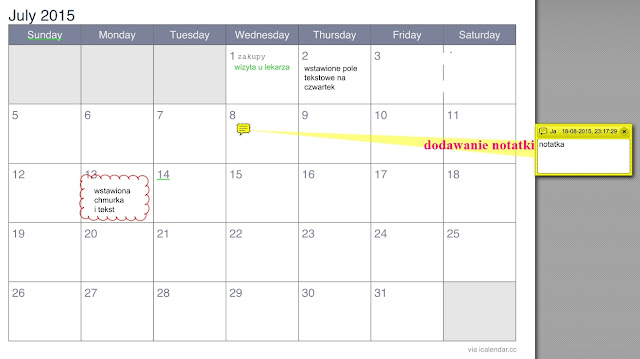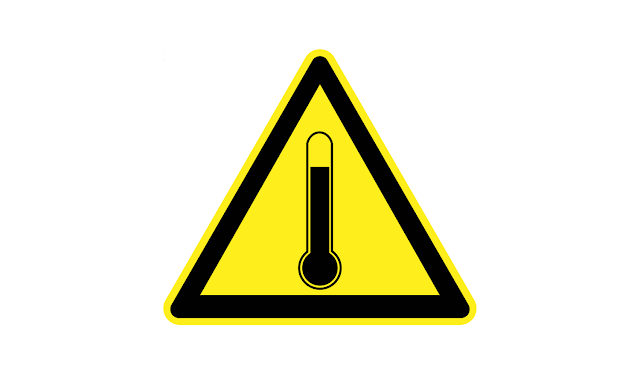Nagle zrobiło się wielkie HALO, że Google zbiera nasze dane na temat lokalizacji, że ma czelność, i jeszcze nam je pokazuje na Your Timeline! No jak ono może?
Skoro usługi masz darmo, płać swoimi danymi. Google też firma i zarabiać na czymś musi. Skoro możesz korzystać z usług bezpłatnie, zarabia na tych, którzy kupują reklamy i płacą za to, aby były jak najlepiej do Ciebie dopasowane. Tak starają się Ciebie dopieścić.
- Google zapisuje wszystkie miejsca w których byłam!
- Zapisuje. Nie wiedziałaś wcześniej?
- Nie, teraz zobaczyłam Your Timeline w mapach.
- Czego oczy nie widzą, tego sercu nie żal? ;-)
Ale to przecież żadna nowość
Już dawno można było sprawdzić historię swoich lokalizacji, było to trochę w innej formie wizualnej niż w tej chwili na Your Timeline. Ale było. Trzeba było pogrzebać w ustawieniach konta i dało się doklikać do miejsca, w którym te dane można było sprawdzić.
Co bardziej boli? To, że dostęp do naszych danych mogą mieć nasi bliscy czy to, że mają obcy?
Oczywiście możesz tę funkcję wyłączyć jeśli jest Ci niepotrzebna. Jeśli chcesz z niej korzystać - zostaw, podobno tylko Ty i Google macie do niej dostęp ;-) I jeszcze wszyscy Ci, którzy znają Twoje hasło do konta lub mają swobodny dostęp do Twojego telefonu lub komputera. Inną kwestią jest to, kto i do czego może Your Timeline wykorzystać, i tu ważne jest, aby hasło do konta Google było Twoje i tylko Twoje - niby oczywiste, prawda? Ale co, jeśli masz ustawione automatyczne logowanie w przeglądarce i zapamiętane hasło, a dostęp do Twojego komputera mają inni (nie jest zabezpieczony osobnym hasłem) - czy wtedy to hasło jest tylko Twoje? I czy tylko Ty masz dostęp do swojego konta i historii lokalizacji?
A w telefonie, gdzie jesteś na stałe zalogowana do swojego konta? No właśnie. Druga sprawa to zaufanie. Bo niby po co ma Cię sprawdzać mąż, żona czy pracodawca -
jak sugerowane jest w jednym z artykułów. Jeśli Ci nie ufa, to równie dobrze może sam Cię śledzić, wynająć do tego prywatnego detektywa lub zainstalować przeznaczony do tego program.
Masz wybór.
Jeśli chcesz używać np… GoogleNow, ze wszystkimi dobrodziejstwami, to musisz zgodzić się na włączenie niektórych funkcji aby usługa była świadczona poprawnie. Coś za coś. Wiele innych aplikacji również korzysta z funkcji lokalizacji, dzięki temu możesz w łatwy sposób znaleźć sklep / usługi w pobliżu, korzystać z nawigacji itp. Coś za coś.
Jeśli Ci się nie podoba - wyłącz.
Możesz wyłączyć zapisywanie historii odwiedzonych miejsc w Google. Choć wcale nie jest pewne, czy te dane nie będą nadal gromadzone - po prostu nie będziesz ich widziała. Możesz wyłączyć funkcję lokalizacji w telefonie - tylko zastanów się, co dla Ciebie jest ważniejsze. I wybierz. Życie to sztuka wyboru.
Nie można mieć wszystkiego.
Możesz przecież nie używać smartphone'a ze szpiegującym Cię Androidem od Googla. Możesz korzystać ze zwykłego telefonu. Możesz korzystać z dodatków do przeglądarek, które też odpowiednio ustawisz aby wiedziały o Tobie jak najmniej. Ale stracisz super dopasowane do Ciebie reklamy… wróć - to chyba niewielka strata ;-) ale część funkcji może być wtedy niedostępna. Na pewno takie są. Możesz w ogóle przejść w tryb offline - ale czy tak się da? Możesz przeprowadzić się do lasu, zrezygnować z internetu, telefonu, kart kredytowych - co najwyżej namierzy Cię jakaś satelita i trzaśnie Ci fotkę do Google Maps ;-)
Pamiętaj - zawsze masz wybór ale rezygnacja z czegoś nie zawsze jest wygodna.
Jak wyłączyć zapisywanie historii swoich lokalizacji w Google Your Timeline:
Jak włączyć zapisywanie historii swoich lokalizacji w Google Your Timeline:
Ja wyłączyć usługę lokalizacji na telefonie z Androidem:
Wejdź w ustawienia i wybierz Konta / Google / Lokalizacja:
Odznacz:
Dodatkowo możesz też wybrać usługi, które mają synchronizować się z Twoim kontem:
A Ty, boisz się, że Twoje dane trafią w niepowołane ręce? Korzystasz usług w chmurze? Co myślisz o wszechobecnej "inwigilacji" w nasze cyfrowe i to nie-cyfrowe życie? Jak się zabezpieczasz przed dostępem niepowołanych osób do Twojego sprzętu?
Czytaj dalej